So einfach finden und ändern Sie Ihre WLAN-Frequenz

Die in WLAN verwendeten Frequenzbänder bestimmen die Leistungsfähigkeit und Stabilität der drahtlosen Netzwerke.
In diesem Artikel erfahren Sie, wie Sie die WLAN-Frequenz ermitteln und ändern können, sowie die Eigenschaften der Frequenzbereiche 2,4 / 5 / 6 GHz.
Wenn Sie diese Frequenzen kennen, können Sie Ihr WLAN optimal einstellen, um eine bessere Leistung und Verbindung zu erzielen. Wir geben Ihnen auch Tipps, wie Sie Ihr Netzwerk verbessern können.
- Was ist die WLAN Frequenz?
- Anleitung 1: WLAN Frequenz herausfinden
- Anleitung 2: WLAN Frequenz ändern (mit Beispielen)
- Ist 2,4 oder 5 GHz WLAN Frequenz besser? (Vergleichstabelle)
- Praktische Tipps zur Optimierung der WLAN-Leistung
- Empfehlungen: Überwachungskameras mit 2,4 GHz und 5 GHz Dualband-WLAN
- Häufig gestellte Fragen
- Fazit
Was ist die WLAN Frequenz?
Die WLAN-Frequenz ist die Funkfrequenz, die von drahtlosen Netzwerken verwendet wird, um Geräte mit dem Internet zu verbinden. Diese Frequenzen bestimmen die Reichweite, Geschwindigkeit und Effizienz eines WLAN-Signals. WLAN-Frequenzbänder sind 2,4 GHz, 5 GHz und das relativ neue 6 GHz. Jedes dieser Frequenzbänder unterscheidet sich in seinen Eigenschaften und hat daher spezifische Fähigkeiten und Nachteile.
Anleitung 1: WLAN Frequenz herausfinden
SSID überprüfen
Der einfachste Weg, das genutzte Frequenzband zu bestimmen, ist ein Blick auf die SSID (den Namen Ihres WLAN-Netzwerks). Viele WLAN-Router trennen die Netzwerknamen (SSIDs) für 2,4-GHz- und 5-GHz-Netzwerke. Diese Namen sehen Sie auf den Geräten in den WLAN-Einstellungen, z. B. auf Ihrem Computer:
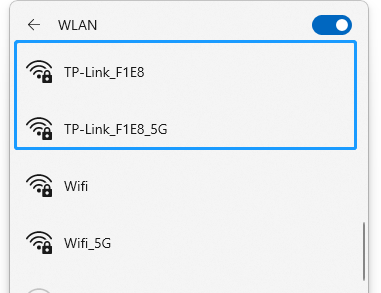
Netzwerke im 5-GHz-Bereich haben häufig den Zusatz „5G“ im Namen, während 2,4-GHz-Netzwerke diesen Zusatz nicht enthalten.
Über die Router-Einstellungen prüfen
Wenn die ursprüngliche SSID, die das WLAN-Band angibt, geändert wurde, funktioniert die oben genannte Methode nicht mehr.
Alternativ können Sie die WLAN-Frequenz durch den Zugriff auf die Routereinstellungen ermitteln. Dieser Vorgang ist ähnlich wie das Ändern der WLAN-Frequenz, was im nächsten Abschnitt beschrieben wird.
Anleitung 2: WLAN Frequenz ändern (mit Beispielen)
Heutzutage sind WLAN-Router üblich, die mehr als eine WLAN-Frequenz unterstützen. Bei solchen Routern ist es möglich, die Frequenz zu wechseln. Bevor Sie beginnen, sollten Sie sich jedoch vergewissern, dass Ihr WLAN-Router diese Funktion unterstützt, indem Sie seine Spezifikationen überprüfen.
Wie können Sie herausfinden, ob Ihr Router zwischen Frequenzbändern wechseln kann? Der einfachste Weg ist, auf die Rückseite Ihres Routers zu schauen. Wenn das Gerät 2,4- und 5-GHz-Dualband unterstützt, hat es zwei SSIDs. Siehe Beispiel:

Aus diesem Grund haben wir hier eine grundlegende Anleitung für Sie zusammengestellt. Aber bitte beachten Sie, dass die genauen Schritte je nach Marke und Modell variieren können. Diese Methode funktioniert auch für Android-Smartphones und iPhones.
- Melden Sie sich im Administrationsbereich des Routers an.
- Rufen Sie die WLAN-Einstellungen auf.
- Stellen Sie das gewünschte Frequenzband ein.
- Benennen Sie die SSID/den Namen Ihres Routers um (optional).
- Speichern und starten Sie Ihren Router neu
Im Folgenden finden Sie zwei Beispiele für die Vorgehensweise anhand von zwei unterschiedlichen Routermarken:
WLAN Frequenz änder – am Beispiel von Fritz!Box
- Öffnen Sie einen Browser eines beliebigen Gerät und geben Sie „fritz.box“ oder „http://169.254.1.1“ in die Adresszeile ein.
- Melden Sie sich in der Benutzeroberfläche an.
- Navigieren Sie zu „WLAN“ und wählen Sie „Funkkanal“.
- Unter „Funkkanal-Einstellungen“ stehen Ihnen zwei Optionen zur Verfügung: „Funkkanal-Einstellungen automatisch setzen“ und „Funkkanal-Einstellungen anpassen“.
- Wählen Sie die gewünschte Einstellung aus.
Wenn Sie „Funkkanal-Einstellungen automatisch setzen“ wählen, sendet der Router automatisch Signale im 2,4-GHz- und 5-GHz-Band. Mit der Option „Funkkanal-Einstellungen anpassen“ können Sie selbst entscheiden, ob beide Frequenzen aktiv sind oder nur eine, und zusätzliche Sicherheits- und Effizienzeinstellungen vornehmen.
WLAN Frequenz ändern – am Beispiel des TP-Link Routers
- Öffnen Sie einen Browser und geben Sie „tplinkwifi.net“ in die Adresszeile ein.
- Melden Sie sich in der Benutzeroberfläche an.
- Gehen Sie zum Bereich „WLAN“.
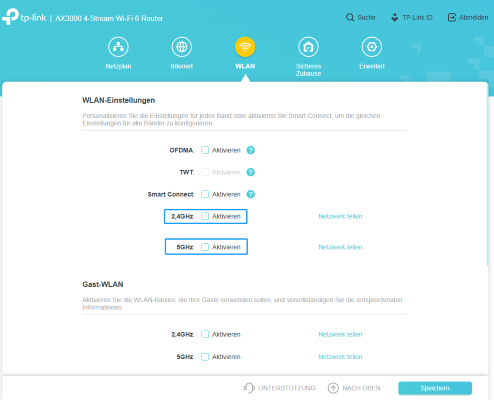
- Deaktivieren Sie die Option „Smart Connect“.
- Anschließend können Sie die Frequenzeinstellungen des TP-Link-Routers ähnlich wie bei der Fritz!Box anpassen.
Ist 2,4 oder 5 GHz WLAN Frequenz besser? (Vergleichstabelle)
Zusammenfassung: Das 2,4-GHz-WLAN bietet eine größere Reichweite und eine bessere Fähigkeit, Wände und Hindernisse zu durchdringen, verglichen mit dem 5-GHz-WLAN. Unter optimalen Bedingungen erreicht 2,4 GHz-WLAN Geschwindigkeiten von bis zu 600 Mbps, wobei die Spitzenwerte im typischen Heimnetzwerk häufig bei etwa 150 Mbps liegen.
Das 5-GHz-WLAN hingegen ist schneller, hat jedoch eine geringere Durchdringungsfähigkeit für Wände und Hindernisse. Mit einer Bandbreite von rund 500 MHz ermöglicht es Geräten, bis zu sechs 80-MHz-Kanäle zu nutzen, um höhere Geschwindigkeiten zu erzielen.
2,4 GHz vs. 5 GHz WLAN Frequenz
Zusätzliches: Was ist 6G WLAN und seine Eigenschaften
6 GHz-WLAN nutzt das 6-GHz-Band des WLAN-Spektrums. Es bietet höhere Geschwindigkeiten, geringere Latenzzeiten und weniger Überlastungen als andere WLAN-Bänder. WLAN 6E- und WLAN 7-Geräte verwenden 6 GHz-WLAN. Sie können auf bis zu sieben 160-MHz-Kanäle im 6-GHz-Band zugreifen.
Schnellere Geschwindigkeiten und geringere Latenzzeiten
Der wichtigste positive Aspekt des 6-GHz-Bands ist die Bereitstellung hoher Geschwindigkeiten und geringer Verzögerungen. Dies wird durch die Verbesserung der verfügbaren Bandbreite und der Gesamtnutzung der Bänder erreicht, was zu höheren Datenübertragungsraten und besseren Verbindungen führt.
Mehr Kanäle und weniger Verstopfung
Das 6-GHz-Band bietet eine größere Anzahl von Kanälen als die 2,4-GHz- und 5-GHz-Bänder. Dieses zusätzliche Spektrum verringert die Überlastung, was zu weniger Interferenzen und einer guten Leistung führt, insbesondere in Gebieten mit vielen WLAN-Netzwerken.
Dadurch wird die Verbindung aller Geräte konsistent und die Verbindungsstärke im Netzwerk einheitlich.
Nachteile
Aufgrund der jüngsten technologischen Entwicklungen ist die Kompatibilität der Geräte derzeit etwas eingeschränkt. Einige bestehende Geräte unterstützen die Frequenz von 6 GHz nicht.
Anwendungsgebiet
Das 6-GHz-Band eignet sich daher hervorragend für Anwendungen, die eine Hochgeschwindigkeits-Datenübertragung in Echtzeit erfordern, wie z. B. VR, AR und Online-Spiele.
Praktische Tipps zur Optimierung der WLAN-Leistung
Befolgen Sie diese Tipps, um die Leistung Ihres WLAN zu optimieren:
- Stellen Sie den Router in einem offenen Bereich auf, in dem sich andere störende Objekte in einiger Entfernung befinden.
- Stellen Sie den Router nicht in der Nähe von Geräten auf, die seine Signale stören könnten.
- Stellen Sie sicher, dass die Firmware Ihres Routers auf dem neuesten Stand ist, da dies die Leistung des Routers verbessert und seine Sicherheit erhöht.
- Aktivitäten mit hoher Geschwindigkeit nutzen das 5-GHz-Band, während Aktivitäten mit niedriger Geschwindigkeit das 2,4-GHz-Band für eine größere Reichweite nutzen.
- Verwenden Sie WLAN-Extender oder Mesh-Netzwerke, um größere Bereiche abzudecken.
Überprüfen Sie regelmäßig die Querverbindungen und passen Sie die Einstellungen unter Berücksichtigung der Gebäudestruktur und Ihres Nutzungsverhaltens an.
Empfehlungen: Überwachungskameras mit 2,4 GHz und 5 GHz Dualband-WLAN
Reolink Altas PT Ultra | 4K Überwachungskamera mit langer Akkulaufzeit und Daueraufzeichnung
Die Altas PT Ultra sorgt dank Dual-Band-WLAN für eine stabile und zuverlässige Verbindung. Egal, wo Sie die Kamera platzieren, Sie profitieren von einem starken Signal, das reibungslose Videoübertragungen in 4K-Qualität ermöglicht.
Brancheführende 4K kontinuierlich aufzeichnende Akku-Überwachungskamera
4K UHD kontinuierliches Aufzeichnen; ColorX Nachtsicht; Schwenk & Neigung; Auto-Tracking; Alle Aufnahmen lokal gespeichert.
Reolink Argus 4 Pro | 4K Akkukamera mit 180° breiter Sicht und ColorX-Nachtsicht
Zu den Funktionen der Argus 4 Pro gehören Video in High Definition, Nachtsicht und die beste Bewegungserkennung. Außerdem unterstützt sie Dual-Band WLAN für sichere Verbindungen und ist somit ideal für die Überwachung bei Tag und bei Nacht. Diese Kamera bietet eine 4K 180 Grad Abdeckung.
4k 180° kabellose, vollfarbige Nachtsicht-Kamera
4K UHD 180° ohne tote Winkel; Farbige Ansicht über Tag und Nacht; 30% mehr Akkulaufzeit; Dual-band Wi-Fi 6; Smarte Erkennung.
Häufig gestellte Fragen
Kann man 2,4 und 5 GHz gleichzeitig nutzen?
Dualband-Router können sowohl 2,4-GHz- als auch 5-GHz-WLAN-Signale gleichzeitig senden oder auf ein Frequenzband begrenzen. Einige Router bieten zudem die Möglichkeit, beide Frequenzbänder zu kombinieren, sodass das Gerät automatisch das jeweils optimal geeignete Band auswählt.
Woher weiß ich, ob es sich bei Ihrem WLAN um 2,4 GHz oder 5 GHz handelt?
Das WLAN-Frequenzband kann in den Router-Einstellungen oder im Netzwerknamen/SSID angezeigt werden. Dies ist bei Herstellern von Dual-Band-Routern üblich. Das 5-GHz-Netz wird dann mit einer eindeutigen alphanumerischen Kennung versehen.
Ist es besser, eine Verbindung mit 5 GHz oder 2,4 GHz herzustellen?
Die Wahl zwischen 5 GHz und 2,4 GHz hängt von Ihren Anforderungen ab. Wenn Sie schnellere Geschwindigkeiten mit geringer Latenz für Aktivitäten wie Streaming oder Spiele benötigen, ist 5 GHz besser. Wenn Sie jedoch ein breiteres Portfolio und eine bessere Signalübertragung durch Wände benötigen, ist 2,4 GHz vorzuziehen.
Fazit
Das 2,4-GHz-Band hat eine größere Reichweite und eine bessere Signaldurchdringung, was für größere Gebäude nützlich ist, während das 5-GHz-Band eine höhere Geschwindigkeit und weniger Interferenzen bietet. Das neu entstehende 6-GHz-Band ermöglicht höhere Geschwindigkeiten und weniger Interferenzen als das derzeitige Band, ist aber durch die derzeitige Gerätekompatibilität etwas eingeschränkt.
Wenn Sie sich für eine Frequenz entscheiden und die in diesem Artikel beschriebenen Richtlinien befolgen, können Sie ein stabileres WLAN-Netzwerk nach Ihren Wünschen einrichten.
Suche
Neueste Updates abonnieren
Sicherheit News & Angebote nicht verpassen


